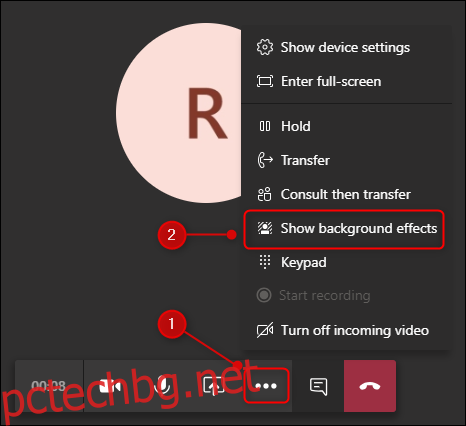Microsoft Teams успява да размие фона ви по време на видео разговори от близо 2 години, но сега можете да изберете виртуален фон или да качите свой собствен персонализиран фон. Ето как да го направите.
Съдържание
Използвайте вграден фон в Microsoft Teams
За да промените фона си на едно от вградените изображения, щракнете върху иконата на менюто с три точки, докато сте на видеообаждане на Microsoft Teams и изберете „Покажи фонови ефекти“, за да отворите панела „Настройки на фона“.
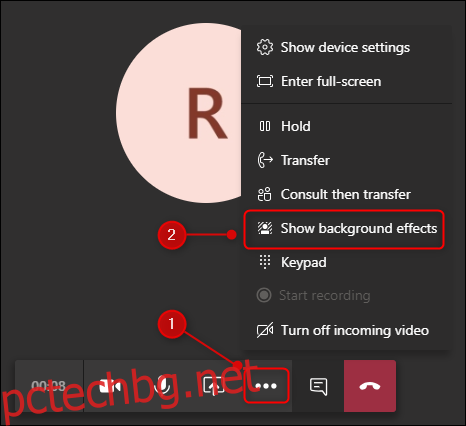
Кликнете върху изображение и след това изберете бутона „Приложи“.
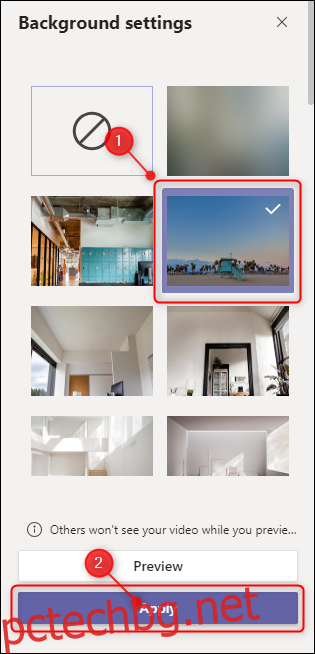
Това е всичко. Следващия път, когато някой ви се обади в Teams, той вече ще види това изображение като ваш виртуален фон.
Използвайте персонализиран фон в Microsoft Teams
След публикуването на тази публикация, Microsoft добави официална и удобна за потребителя опция за добавяне на персонализирани фонове в Teams. Вместо да скачате през няколко обръча, изложени в следващия раздел, сега има бутон „Добавяне на ново“ в горната част на страницата „Настройки на фона“, който ви позволява да качите свое собствено изображение.
Оригинален начин за добавяне на персонализирани фонове
Процесът за използване на персонализиран фон е същият, с изключение на това, че трябва да поставите изображението, което искате да използвате, в специална папка.
В Windows отворете Windows Explorer и отидете на %Appdata%/Microsoft/Teams/Backgrounds/Uploads. Ако сте на Mac, ~Библиотека/Поддръжка на приложения/Microsoft/Екипи/Фонове.
Намерете изображението, което искате да използвате – може би а Изображение от Междузвездни войни— и го копирайте в тази папка.
Сега се върнете към приложението Microsoft Teams, затворете панела „Настройки на фона“, ако е отворен, щракнете върху иконата на менюто с три точки при видеообаждане и изберете „Покажи фонови ефекти“.
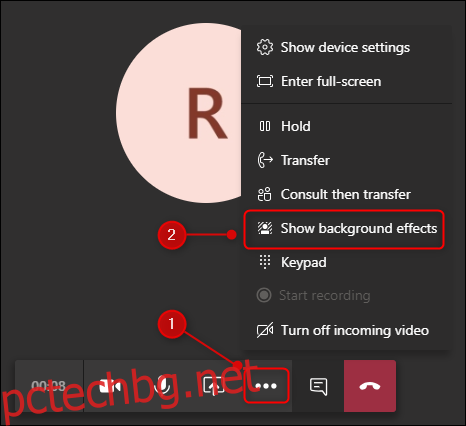
Вашата персонализирана снимка ще бъде налична в долната част на панела. Изберете изображението и след това щракнете върху бутона „Приложи“.
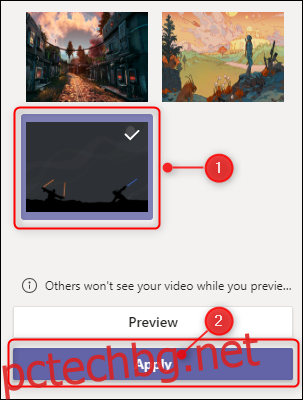
Можете да добавите толкова персонализирани фонове, колкото искате, и да превключвате между тях по време на разговори. Вашият избор обаче не продължава при различни обаждания, така че ще трябва да прилагате фона си всеки път, когато започнете ново обаждане.